如何切换win7系统的3D预览窗口?
在我们日常使用的win7系统计算机中,应该有很多小伙伴遇到过切换3D预览窗口的需求,那么如何切换win7计算机的3D预览窗口呢?下面小编就为大家带来win7电脑的3D预览窗口切换方法分享,感兴趣的小伙伴们会来看看。
win7电脑的3D预览窗口切换方法分享:
1.其实在win7系统中,要实现窗口3D预览切换模式的操作是非常简单的,只需要在键盘上同时按下win+Tab两个键就可以实现,按下之后,咱们就可以看到3D模式显示的窗口了,也就是如下图中所示的界面,它的排列顺序也就是咱们打开页面的顺序。
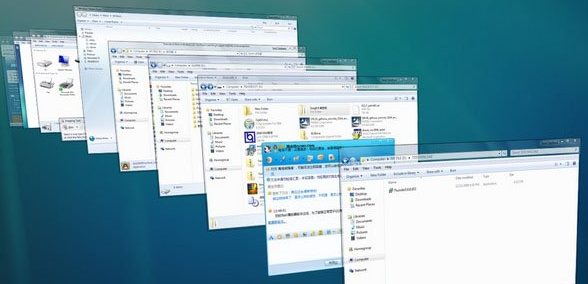
2.大家想要切换到哪个页面,就直接从中选择点击一下就可以了。
PS:最后需要说明的是,该操作只适用于win7专业版、win7旗舰版和win7高级版,家庭普通版的用户现在还不能实现操作。
以上就是小编为大家带来的win7电脑的3D预览窗口切换方法分享,希望能对您有所帮助,更多相关教程请关注本站网站。
相关文章
- win7系统键盘失灵的修复方法
- win7系统开机显示黑屏但是有鼠标指针是什么原因?
- win7旗舰版升级win10保存电脑内容的方法
- Win7系统如何获取设置everyone权限
- win7系统自带的添加系统启动项功能如何使用?
- win7系统升级更新到60%蓝屏不断重启的解决方法
- 分析win7系统哪个版本更符号用户胃口?win7系统版本对比?
- win7系统的应用程序无法正常启动提示错误0xc0000142
- 番茄花园ghost win7系统下载地址安装步骤教程
- win7系统出现网络错误怎么办?win7网络连接提示红叉错误代码711解决方法
- windows7系统软件不兼容如何办?软件与win7系统不兼容怎么解决
- 如何查询出Win7系统的后台运行程序?
- win7系统卸载声卡驱动操作方法
- 华硕win7系统怎么安装?华硕win7系统重装教程
- win7系统显示多个网络连接是什么原因?
- win7图片不能预览怎么回事?win7系统图片无法预览如何解决
